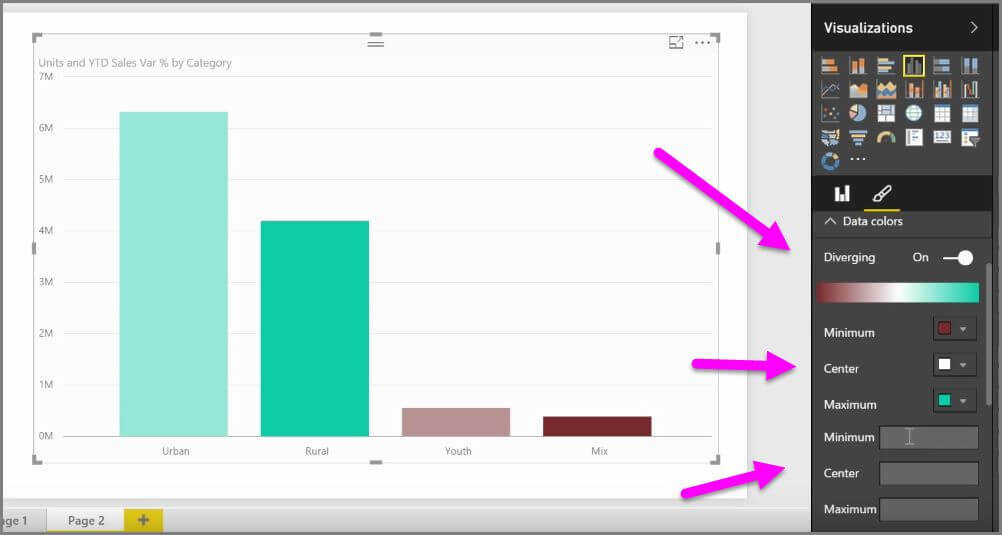Cu serviciul și setările potrivite, AirPlay funcționează impecabil cu VPN!
- VPN-urile pot bloca uneori AirPlay din cauza restricțiilor de rețea sau a conexiunilor instabile.
- Cu toate acestea, unele au setări sau configurații care funcționează fără probleme cu AirPlay.
- Continuați să citiți pentru a descoperi cele mai bune modalități de a remedia această problemă și de a vă relua fluxul.

AirPlay este o caracteristică care permite utilizatorilor Apple să transmită conținut audio și video fără fir între dispozitivele lor.
Mulți oameni folosesc VPN-uri cu AirPlay pentru o viteză mai bună și pentru a ocoli restricțiile de conținut. Cu toate acestea, în unele cazuri, se pare că VPN-ul blochează conexiunea AirPlay.
În acest caz, este posibil să nu vă puteți împerechea dispozitivele sau conexiunea va fi slabă.
Din fericire, am detaliat pași simpli de depanare pe care să îi încercăm atunci când VPN-ul tău blochează AirPlay.
Puteți să AirPlay cu un VPN?
Da, puteți AirPlay cu VPN, dar trebuie configurat corect.
In timp ce AirPlay în sine nu are o politică anti-VPN, Există diverse motive pentru care utilizarea VPN poate interfera cu funcționalitatea acestuia.
De exemplu, unele VPN-uri nu acceptă trafic multicast care este transmiterea de date de la un expeditor la mai mulți receptori simultan.
Cum testăm, revizuim și evaluăm?
Am lucrat în ultimele 6 luni la construirea unui nou sistem de revizuire a modului în care producem conținut. Folosind-o, am refăcut ulterior majoritatea articolelor noastre pentru a oferi experiență practică reală cu privire la ghidurile pe care le-am făcut.
Pentru mai multe detalii puteti citi cum testăm, revizuim și evaluăm la WindowsReport.
Acest tip de trafic este esențial pentru ca AirPlay să funcționeze corect, deoarece permite transmiterea în flux a conținutului audio și video de la un dispozitiv la altul fără întârziere sau tamponare.
În plus, restricțiile de rețea, modulele cookie și serverele VPN slabe pot duce, de asemenea, la ca AriPlay să nu funcționeze cu VPN-ul dvs.
Acestea fiind spuse, există mai mulți pași pe care îi puteți face pentru a rezolva problema și a vă bucura streaming neîntrerupt.
Ce să faci dacă VPN-ul tău blochează AirPlay?

Dacă întâmpinați probleme cu AirPlay în timp ce utilizați un VPN, următorii pași pe care îi puteți urma pentru a rezolva problema.
1. Schimbați-vă serverul VPN
Când VPN-ul dvs. blochează AirPlay, poate fi din cauza blocării unui anumit server sau locație. Pentru a rezolva această problemă, puteți încerca să comutați la un alt server urmând acești pași:
- Deconectați-vă de la serverul VPN actual.
- Deschideți aplicația VPN și selectați o altă locație de server.
- Din listă, conectați-vă la noul server și încercați din nou să utilizați AirPlay.

Acum încercați să utilizați din nou AirPlay. Dacă serverul a fost problema reală, atunci conexiunea ar trebui să funcționeze acum.
2. Ștergeți datele browserului dvs
Uneori, ștergerea datelor browserului de pe dispozitivul Apple poate ajuta la rezolvarea problemelor cu AirPlay care nu funcționează cu VPN-ul dvs. Iată cum să o faci:
Safari
- Deschideți Safari pe Mac.
- Faceți clic pe Safari în bara de meniu de sus și selectați Preferințe.
- Căutați o opțiune pentru a vă șterge datele de navigare, cum ar fi memoria cache și cookie-urile.

- Selectați datele pe care doriți să le ștergeți și faceți clic pe Ștergeți.
- Reporniți browserul și încercați din nou să utilizați AirPlay.
iPad/iPhone
- Accesați aplicația Setări de pe dispozitiv.
- Selectați Safari din lista de aplicații.
- Alegeți Ștergeți istoricul și datele site-ului.

- Încercați să utilizați din nou AirPlay cu VPN-ul dvs.
Crom
- Deschideți Chrome.
- Faceți clic pe cele trei puncte din colțul din dreapta sus al ferestrei browserului.

- Navigați la preferințele dvs. pentru cookie-uri.

- Faceți clic pe Confidențialitate și securitate și selectați Setări site.

- Derulați în jos pentru a găsi module cookie și alte date de site și faceți clic pe ele.

- Derulați mai jos și faceți clic pe Vedeți toate datele și permisiunile site-ului.

- Faceți clic pe Clear Data pentru a șterge datele selectate.
- Reporniți browserul și încercați din nou să utilizați AirPlay.
Ștergerea datelor din browser poate ajuta la eliminarea oricăror setări sau preferințe vechi care ar putea interfera cu AirPlay.
Rețineți că pașii pentru ștergerea datelor de navigare pe Google Chrome sunt similari cu alte browsere web populare, cum ar fi Microsoft Edge, Opera sau Mozilla Firefox.
3. Treceți la un VPN mai bun
Este posibil ca unii furnizori VPN să nu funcționeze bine cu AirPlay pentru a oferi o soluție de încredere sau conexiune stabilă.
Dacă niciuna dintre sugestiile de mai sus nu funcționează și VPN-ul dvs. încă blochează AirPlay, poate fi timpul să treceți la un VPN mai bun.
Pentru o experiență AirPlay de încredere, vă recomandăm să utilizați ExpressVPN deoarece oferă conexiuni rapide și sigure.
Iată cum să-l configurați pentru AirPlay:
- Înscrieți-vă pentru un cont ExpressVPN.

- Descărcați aplicația ExpressVPN și instalați-o.

- Lansați aplicația și conectați-vă folosind detaliile contului ExpressVPN.
- Alegeți o locație de server care este optimizată pentru streaming.

- Conectați-vă la server și încercați din nou să utilizați AirPlay.

În plus, ExpressVPN are o gamă largă de servere situate în întreaga lume (+90 de țări), astfel încât să puteți ocoli cu ușurință orice problemă de blocare a VPN și să utilizați AirPlay pentru a transmite conținutul preferat.
Cu ExpressVPN, puteți transmite conținutul preferat folosind AirPlay fără întreruperi.

ExpressVPN
Utilizați ExpressVPN pentru oglindirea ecranului fără erori pe toate dispozitivele conectate la AirPlay!Învelire
În timp ce un VPN poate bloca AirPlay, există soluții simple pentru a depăși această problemă. Încercați să vă schimbați serverul, să ștergeți datele browserului sau să treceți la un VPN care acceptă AirPlay.
Utilizarea unui VPN de încredere poate asigura funcționalitatea AirPlay fără întreruperi și streaming nerestricționat.
Cu acești pași, puteți ocoli blocarea VPN și vă puteți bucura de streaming neîntrerupt AirPlay pe Apple TV.